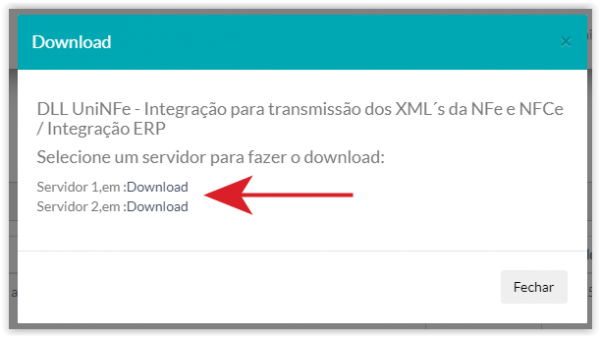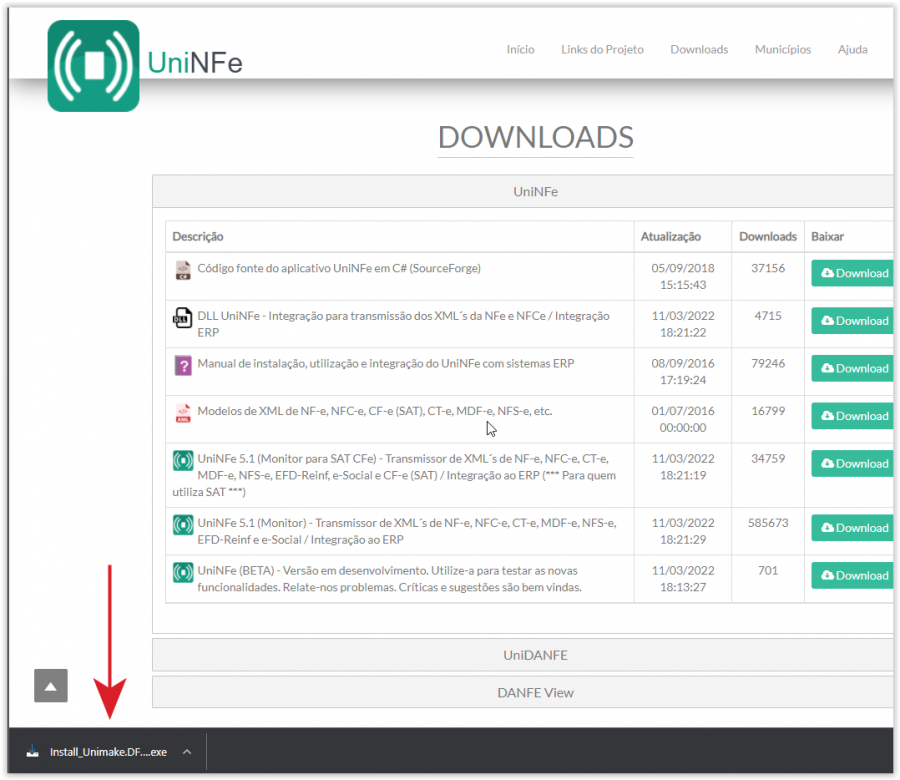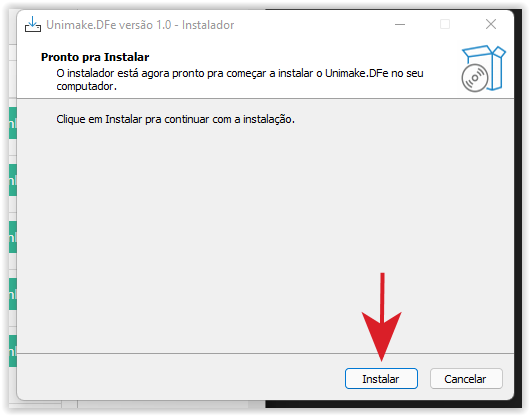Mudanças entre as edições de "Manuais:Unimake.DFe/InstalandoDLLOutras"
(Ajustado cor, tamanho do título e tamanho das imagens) |
|||
| Linha 1: | Linha 1: | ||
__NOTITLE__ | __NOTITLE__ | ||
| − | =Utilizando a DLL com linguagens que não sejam .NET= | + | =<font color=#008000>'''Utilizando a DLL com linguagens que não sejam .NET'''</font>= |
Para utilizar a DLL unimake.dfe nos seus projetos em linguagens que não são .NET (Foxpro, VB6, xHarbour, Windev, etc.), siga os seguintes passos: | Para utilizar a DLL unimake.dfe nos seus projetos em linguagens que não são .NET (Foxpro, VB6, xHarbour, Windev, etc.), siga os seguintes passos: | ||
| Linha 9: | Linha 9: | ||
Localize, dentre os itens disponíveis para download a "DLL UniNFe - Integração para transmissão dos XML´s da NFe e NFCe / Integração ERP" e clique no botão download disponibilizado à frente deste item, conforme imagem abaixo: | Localize, dentre os itens disponíveis para download a "DLL UniNFe - Integração para transmissão dos XML´s da NFe e NFCe / Integração ERP" e clique no botão download disponibilizado à frente deste item, conforme imagem abaixo: | ||
| − | [[Arquivo:Setup_Instalacao_UnimakeDFe_Executando_SecaoDownload.PNG]] | + | [[Arquivo:Setup_Instalacao_UnimakeDFe_Executando_SecaoDownload.PNG|900px]] |
| + | |||
| + | ---- | ||
Será apresentado a tela dos servidores disponíveis para download. Escolha um deles, conforme imagem abaixo: | Será apresentado a tela dos servidores disponíveis para download. Escolha um deles, conforme imagem abaixo: | ||
| − | [[Arquivo:Setup_Instalacao_UnimakeDFe_Download_Servidor.PNG]] | + | [[Arquivo:Setup_Instalacao_UnimakeDFe_Download_Servidor.PNG|600px]] |
| + | |||
| + | ---- | ||
Finalizado o download execute o setup de instalação conforme o navegador que você está utilizando. Abaixo demonstramos um exemplo utilizando o navegador Chrome: | Finalizado o download execute o setup de instalação conforme o navegador que você está utilizando. Abaixo demonstramos um exemplo utilizando o navegador Chrome: | ||
| − | [[Arquivo:Setup_Instalacao_UnimakeDFe_Executar.PNG]] | + | [[Arquivo:Setup_Instalacao_UnimakeDFe_Executar.PNG|900px]] |
| + | |||
| + | ---- | ||
Executada a tela do SETUP basta clicar no botão instalar, conforme demonstrado abaixo: | Executada a tela do SETUP basta clicar no botão instalar, conforme demonstrado abaixo: | ||
| − | [[Arquivo:Setup_Instalacao_UnimakeDFe.PNG]] | + | [[Arquivo:Setup_Instalacao_UnimakeDFe.PNG|600px]] |
| + | |||
| + | ---- | ||
Realizado estes passos a DLL será instalada e registrada no Windows, ficando 100% pronta para uso. | Realizado estes passos a DLL será instalada e registrada no Windows, ficando 100% pronta para uso. | ||
| Linha 27: | Linha 35: | ||
É isso!!! Agora basta você utilizar a DLL em seu aplicativo. | É isso!!! Agora basta você utilizar a DLL em seu aplicativo. | ||
| − | =Veja também= | + | =<font color=#008000>'''Veja também'''</font>= |
* [[Manuais:Unimake.DFe/InstalandoDLLVS|Como instalar a DLL para uso no Visual Studio com C# ou outra linguagem .NET]] | * [[Manuais:Unimake.DFe/InstalandoDLLVS|Como instalar a DLL para uso no Visual Studio com C# ou outra linguagem .NET]] | ||
* [https://www.youtube.com/playlist?list=PLg5otCbVFfyd2R6fN_S2xe9_qQO3IJztB Vídeos de treinamento para utilização da DLL no C# com Visual Studio] | * [https://www.youtube.com/playlist?list=PLg5otCbVFfyd2R6fN_S2xe9_qQO3IJztB Vídeos de treinamento para utilização da DLL no C# com Visual Studio] | ||
Edição atual tal como às 15h33min de 2 de maio de 2023
Utilizando a DLL com linguagens que não sejam .NET
Para utilizar a DLL unimake.dfe nos seus projetos em linguagens que não são .NET (Foxpro, VB6, xHarbour, Windev, etc.), siga os seguintes passos:
Acesse o site do www.uninfe.com.br
Clique no botão download para ir até a seção.
Localize, dentre os itens disponíveis para download a "DLL UniNFe - Integração para transmissão dos XML´s da NFe e NFCe / Integração ERP" e clique no botão download disponibilizado à frente deste item, conforme imagem abaixo:
Será apresentado a tela dos servidores disponíveis para download. Escolha um deles, conforme imagem abaixo:
Finalizado o download execute o setup de instalação conforme o navegador que você está utilizando. Abaixo demonstramos um exemplo utilizando o navegador Chrome:
Executada a tela do SETUP basta clicar no botão instalar, conforme demonstrado abaixo:
Realizado estes passos a DLL será instalada e registrada no Windows, ficando 100% pronta para uso.
É isso!!! Agora basta você utilizar a DLL em seu aplicativo.